Sådan åbner du Microsoft Store-apps ved opstart i Windows 11/10
Dette indlæg viser dig, hvordan du automatisk starter eller åbner UWP- eller Windows Store-apps( launch or open UWP or Windows Store apps) ved hver opstart eller boot i Windows 11/10 . De fleste af os ved, hvordan man får programmer til at køre ved opstart(make Programs run on startup) - men ikke mange ved måske, hvordan man får Windows 11/10 til at starte Microsoft Store -apps ved opstart.
Sådan åbner du Microsoft Store -apps ved opstart i Windows
Du kan styre nogle Windows Store UWP -apps fra start ved opstart via Windows-indstillinger(Windows Settings) som følger:
- Åbn Indstillinger
- Vælg Apps
- Klik på Start i menuen til venstre
- Her kan du tillade eller stoppe Windows -apps i at starte.
Du kan også gøre det ved at oprette og derefter placere dens genvej(creating and then placing its shortcut) i mappen Startup . Lad os se begge disse procedurer i detaljer.
Via Indstillinger
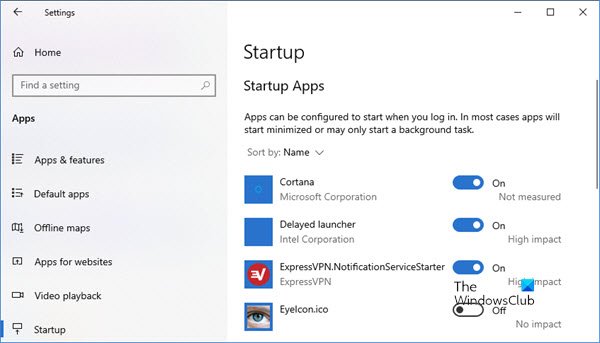
Windows 10 giver dig nu mulighed for at administrere Startups under Windows Settings > Apps > Startup > Startup Apps .
I Windows 11 vil du se indstillingerne som dette:

Men du kan ikke kontrollere alle UWP - apps; du vil kun kunne se og kontrollere nogle apps.
Relateret(Related) : Sådan får du PWA'er til at køre ved opstart automatisk i Windows(How to make PWAs run at Startup automatically in Windows)
Via mappen Startups
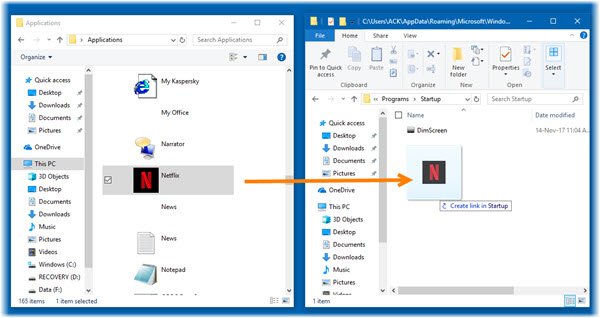
Denne proces er ret enkel. Åbn først (First)File Explorer og indsæt følgende i adresselinjen og tryk på Enter for at åbne mappen Programmer(Applications folder) :
shell:appsfolder
Åbn derefter en anden forekomst af File Explorer . For at gøre dette skal du højreklikke på proceslinjen Stifinder(Taskbar Explorer) - ikonet og vælge File Explorer .
I denne forekomst af Stifinder(Explorer) skal du åbne følgende startmappeplacering(Startup folder) :
shell:startup
Tilpas størrelsen(Resize) og placer mapperne side om side.
Nu skal du bare trække og slippe ikonet for Windows Store -appen, som du vil starte ved hver opstart fra mappen Programmer(Applications) til mappen Startup .
Når du gør dette, opretter Windows 11/10 en genvej eller et link til appen.
Når du har gjort dette, skal du lukke mapperne, genstarte din computer og se.
Windows Store - appen bør starte automatisk ved opstart.
Related posts
Brug af iTunes-appen fra Microsoft Store på Windows 11/10
Udpak RAR-filer på Windows 11/10 ved hjælp af gratis Microsoft Store-apps
Bedste gratis filmapps tilgængelige i Microsoft Store til Windows 11/10
URI-kommandoer til at åbne Microsoft Store-apps i Windows 11/10
Sådan opretter du en genvej til at åbne Microsoft Store-apps i Windows 11/10
Fejl 0x80080206 ved download af Microsoft Store-apps
Microsoft Store-apps opdateres ikke automatisk i Windows 11/10
Sådan åbner du Microsoft Store-apps fra kommandoprompt
Sådan installeres eller afinstalleres Microsoft Store Apps i Windows 11/10
Liste over de bedste gratis Windows 11/10-apps i Microsoft Store
Sådan afinstallerer du forudinstallerede Microsoft Store Apps i Windows 11/10
Microsoft Photos-appen mangler eller virker ikke i Windows 11/10
Bedste danseapps til at lære dans til Windows 10 fra Microsoft Store
Windows Store Apps Fejlfinding til Windows 11/10
Bedste medicinske apps til Windows 11/10 på Microsoft Store
Microsoft Store Hent-knap virker ikke i Windows 11/10
Microsoft Remote Desktop App til Windows 11/10
Liste over bedste spil i Microsoft Store til Windows 11/10
Windows Store Cache kan være beskadiget i Windows 11/10
Bedste pc-optimeringsapps til Windows 10 i Microsoft Store.
